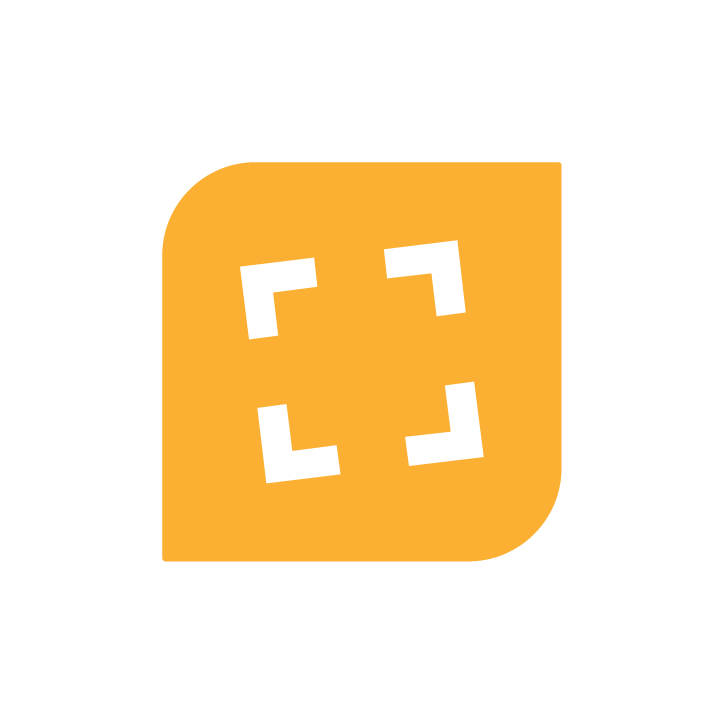Notre solution pour reporter, valider et gérer les frais de déplacement continue de s’améliorer en incorporant de nouvelles fonctionnalités. À cette occasion, nous avons lancé un processus pour que toute personne puisse en désigner une autre comme remplaçante afin de valider des notes de frais. Ainsi, nous libérons de sa charge de travail la personne chargée de gérer votre configuration Captio.
Comme vous le savez, dans Captio, vous pouvez configurer des flux de validation de notes de frais, de déplacements ou d’avances, pour que tout soit révisé par une personne responsable. Mais que se passe-t-il quand cette personne part en vacances ou est malade ? Pour que le flux de validation ne soit pas interrompu, l’administrateur de Captio dans l’entreprise dispose de plusieurs possibilités pour pallier l’absence d’une personne de son équipe :
- Changer les flux de validation dans lesquels cette personne était impliquée
- Activer la délégation totale, en donnant les pleins pouvoirs à une autre personne pour accéder au compte en question.
Bien que simples, ces deux possibilités impliquent que vous ayez à prendre cette initiative et à accepter un peu plus de travail (comme si vous n’en aviez déjà pas assez). Afin de vous faciliter la vie, nous avons développé une nouvelle fonctionnalité, le mode « Absent du bureau » de Captio, grâce auquel la personne qui s’absente choisit et configure une autre personne en tant que responsable pour valider les étapes des flux qui lui sont assignés. Pratique, pas vrai ?
Comme fonctionne le mode « Absent du bureau »
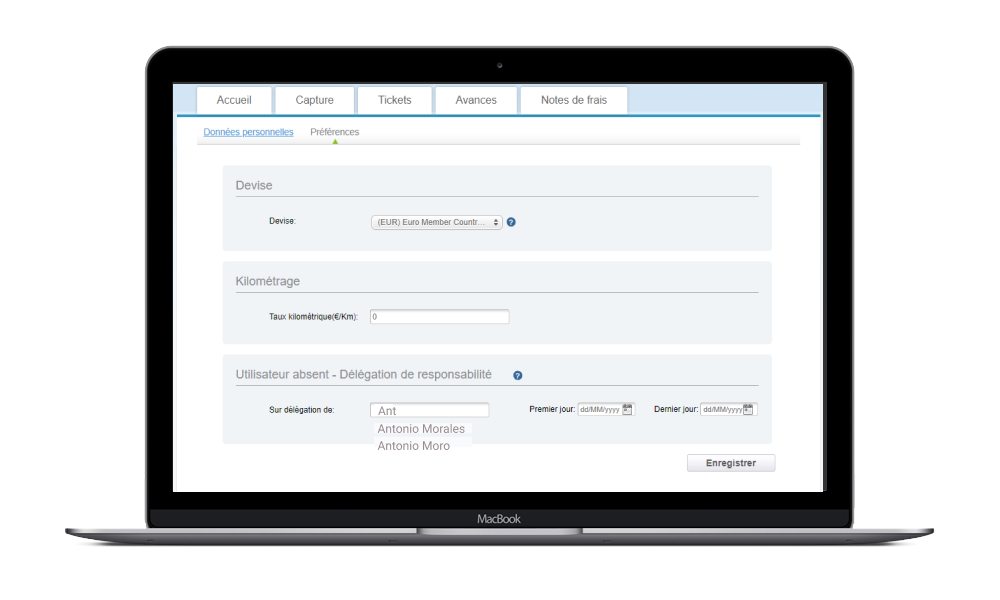
L’activation du mode Absent du bureau de Captio est très simple, il suffit d’accéder à la Configuration du compte, dans la rubrique « Préférences » et remplir les champs du mode Absent du bureau :
- Indiquer le nom de la personne à qui l’on va déléguer la validation des étapes des flux.
- Sélectionner une date de début et de fin. Enregistrer... et c’est tout !
Une fois le mode « Absent du bureau » configuré, nous enverrons un e-mail pour avertir le remplaçant quand il devra exercer ses nouvelles responsabilités. En outre, toute activité qui est réalisée tandis que le mode « Absent du bureau » est activé sera enregistrée dans l’historique de la note de frais. Pour vérifier cela, il suffit de consulter l’historique de chaque note de frais pour le voir.
Nous espérons que cela vous sera très utile !